La freqüència d'actualització és el nombre de vegades per segon que s'actualitza una pantalla. Una freqüència de refresc més alta significa que la pantalla s'actualitza amb més freqüència, cosa que pot donar lloc a una imatge més suau. Una freqüència de refresc més baixa significa que la pantalla s'actualitza amb menys freqüència, cosa que pot donar lloc a una imatge més entrecortada. La freqüència de refresc es pot canviar automàticament o manualment. Per canviar la freqüència d'actualització automàticament, l'usuari pot configurar la freqüència d'actualització a 'automàtica' a la configuració de la pantalla. Això farà que la freqüència de refresc canviï automàticament quan es desconnecti el carregador. Per canviar la freqüència d'actualització manualment, l'usuari pot establir la freqüència d'actualització a un valor específic a la configuració de la pantalla. Canviar la freqüència de refresc pot tenir un impacte positiu o negatiu en la durada de la bateria d'un ordinador portàtil. Una freqüència d'actualització més alta pot provocar una durada de la bateria més curta, ja que la pantalla s'actualitza amb més freqüència. Una freqüència d'actualització més baixa pot augmentar la durada de la bateria, ja que la pantalla s'actualitza amb menys freqüència. canviar la freqüència de refresc pot tenir un impacte en la qualitat de la imatge. Una freqüència de refresc més alta pot donar lloc a una imatge més suau, mentre que una freqüència d'actualització més baixa pot donar lloc a una imatge més entrecortada.
com afegir peu de pàgina Excel
Mentre estàs carregant el teu portàtil i després de desconnectar el carregador estàs experimentant la freqüència d'actualització canvia automàticament ? Suposem que pot canviar de 144 Hz a 60 Hz. Aleshores, com podeu mantenir una pantalla de 144 Hz en funcionament tot el temps? En aquesta publicació, veurem solucions que us poden ajudar a mantenir la resolució igual fins i tot si desconnecteu el carregador.

La freqüència de refresc canvia automàticament quan es desconnecta el carregador.
Si us pregunteu si hi ha un problema amb l'ordinador portàtil, no ho és. Aquesta funció està dissenyada per reduir la freqüència de refresc de manera que es pugui controlar el consum global de la bateria. Com que la pantalla consumeix la major part de la bateria, reduir la freqüència de refresc és molt millor que disminuir la brillantor.
A continuació es mostren cinc maneres de solucionar el problema de la freqüència de refresc que canvia automàticament quan desconnecteu el carregador de l'ordinador.
- Desactiveu l'actualització automàtica/actualització automàtica mitjançant el tauler de comandaments d'Intel Graphics
- Canvieu la configuració d'energia de la pantalla a MSI Center
- Desactiveu l'estalvi d'energia als gràfics Intel HD
- Desactiveu AMD Freesync (freqüència d'actualització variable) a la configuració de la pantalla
- Utilitzeu Armory Crate i desactiveu l'estalvi d'energia del panell
Alguns d'aquests suggeriments només funcionaran si teniu el maquinari adequat, ja que la configuració canviarà per a cada maquinari. També és possible que necessiteu un compte d'administrador per gestionar-los.
1] Desactiveu l'actualització automàtica/Actualització automàtica des del Centre de comandaments d'Intel Graphics
Podeu desactivar l'actualització automàtica del panell a l'Intel Graphics Command Center si feu servir un ordinador basat en Intel. Seguiu aquests passos:
descàrrega de crom bloquejada a 100
- Aneu al menú d'inici de Windows, escriviu Intel Graphics Command Center, i feu-hi doble clic.
- A la finestra Intel Graphics Command Center, feu clic a Sistema al panell esquerre.
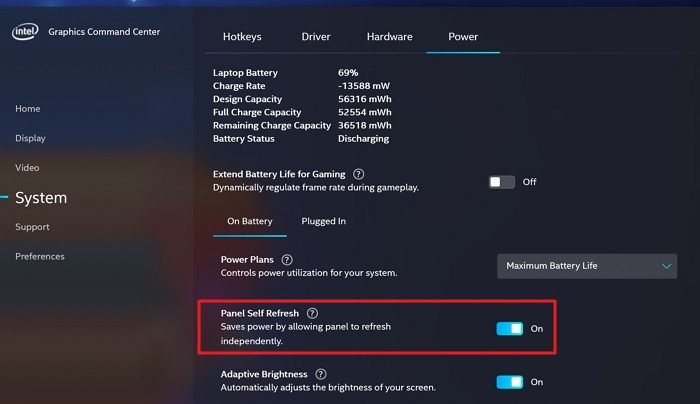
- Fer clic a Força fitxa, trobar Autoactualització del panell opció i apagueu el botó per apagar-lo.
Desconnecteu, torneu a connectar i comproveu la freqüència d'actualització.
2] Canvieu la configuració d'energia de la pantalla a MSI Center
La següent manera que podeu fer és canviar la configuració de potència de la pantalla del centre MSI.
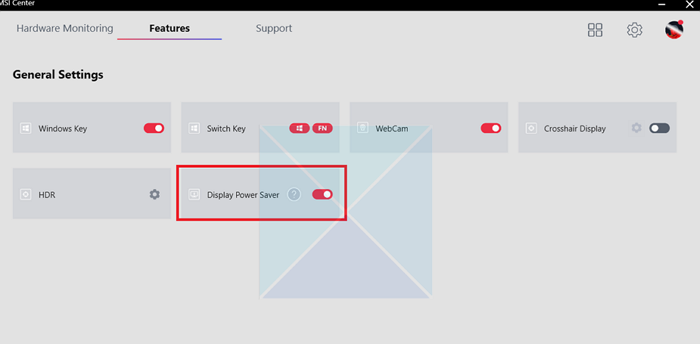
- Obriu l'aplicació MSI Center.
- Anar a Configuració general pestanya i desmarqueu Estalvi d'energia de la pantalla opció.
- Deseu els vostres canvis.
La freqüència de refresc ja no canviarà i es mantindrà igual al nivell que trieu. Tanmateix, si no pot desar els canvis, us suggerim que reinstal·leu el programari i canvieu la configuració.
3] Desactiveu l'estalvi d'energia als gràfics Intel HD.
Si feu servir una versió antiga d'Intel estúpida, tindreu un panell gràfic Intel HD en lloc d'un centre de comandaments gràfics d'Intel. Podeu canviar la configuració d'estalvi d'energia i això garanteix que la freqüència d'actualització no canviï.
- Inicieu el programari Intel HD Graphics des de la llista d'aplicacions del menú d'inici.
- Fer clic a Força opció a la finestra Intel HD Graphics.
- Fer clic a Opció 'A partir de piles' al panell esquerre de la finestra següent.
- Sota Mostra tecnologia d'estalvi d'energia , Premeu Prohibeix per apagar-lo i premeu el botó Aplicar botó.
Si no apareix immediatament, reinicieu l'ordinador una vegada per comprovar-ho.
4] Desactiveu AMD Freesync (freqüència d'actualització variable) a la configuració de la pantalla
Si teniu maquinari basat en AMD, heu de canviar la freqüència de refresc variable al programari AMD Freesync. Primer, assegureu-vos que el vostre dispositiu gràfic tingui instal·lada la versió del controlador més recent. Fet això, comproveu si FreeSync està habilitat al controlador després d'instal·lar el controlador de pantalla. Aquí teniu com ho feu:
- Cerca Configuració de Radeon al menú d'inici de Windows i feu-hi clic.
- Fer clic a visualització botó a la finestra de configuració de Radeon.
- Si Botó AMD FreeSync activat , apagueu-lo per apagar-lo.
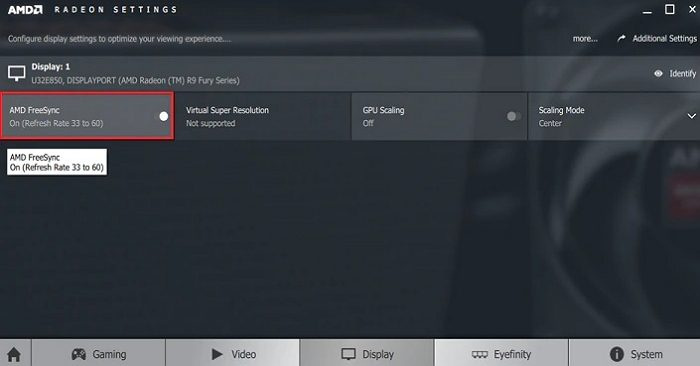
Després d'això, la freqüència de refresc ja no canviarà.
5] Utilitzeu Armory Crate i desactiveu l'estalvi d'energia del panell
El següent mètode que podeu utilitzar és desactivar l'estalvi d'energia del panell a Armory Crate. Aquí teniu com ho feu:
- Obriu Armory Crate i aneu a la pestanya Inici.
- Seleccioneu 'Dispositius' a la dreta i feu clic a 'Estalvi d'energia GPU'.
- Canvieu al mode manual i configureu el mode d'alimentació al mínim. Localitzeu l'estalvi d'energia de la GPU mitjançant el control lliscant, que es pot configurar a Predeterminat, Avançat o Extrem.
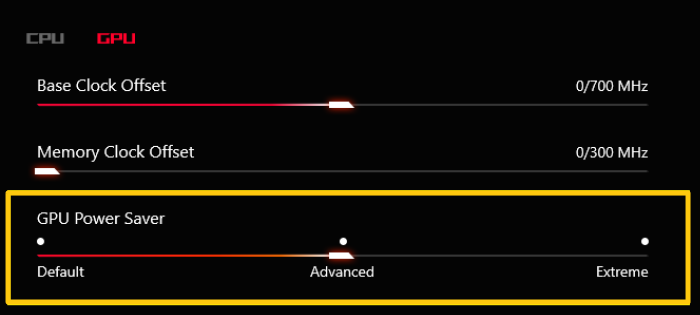
- Deseu els canvis i això garanteix que la freqüència d'actualització no canviï. Quan l'apagas, l'ordinador portàtil encara funciona amb la màxima potència de la GPU.
Conclusió
Per tant, aquests són els cinc mètodes que podeu utilitzar per arreglar la freqüència de refresc que canvia automàticament quan es desconnecta el carregador. Podeu configurar la freqüència de refresc mitjançant qualsevol d'aquests mètodes i la pantalla es mantindrà estable sempre que desconnecteu el carregador un cop finalitzada la càrrega. Tanmateix, heu de tenir en compte que això pot afectar significativament el rendiment de la bateria. Fer funcionar el monitor a 144 Hz significa que el portàtil necessita una potència més consistent. Així que trieu amb prudència.
el servidor no es va registrar a dcom dins del període de temps d’espera requerit 10
Què és la taxa de refresc dinàmica?
La taxa d'actualització dinàmica us permet canviar automàticament la freqüència d'actualització de la pantalla en funció del contingut que es mostra a la pantalla. Per tant, si esteu jugant a un joc on el contingut canvia amb freqüència, necessiteu una freqüència d'actualització dinàmica adequada. Una freqüència d'actualització dinàmica és millor que una taxa d'actualització fixa perquè permet que la pantalla utilitzi una freqüència d'actualització més alta quan es mostra contingut en moviment ràpid, fent que la imatge sigui més suau i suau. D'altra banda, també ajuda a reduir el consum d'energia, ja que redueix la freqüència de refresc quan cal, és a dir, quan es mostra contingut estàtic.
Què és millor monitor de 60 Hz o 144 Hz?
Quan trieu un monitor, heu de triar en funció dels vostres requisits. Si tots necessiteu treballar en documents i navegadors, un monitor de 60 Hz és més que suficient, ja que no tindreu contingut en moviment ràpid. Tanmateix, si us agraden els jocs, un monitor de 144 Hz us proporcionarà una experiència de visualització més suau i fluida per al contingut en moviment ràpid. Tanmateix, un monitor de 144 Hz pot ser més car que un monitor de 60 Hz, de manera que el cost també pot ser un factor en la vostra decisió. En definitiva, la millor opció dependrà de les necessitats i preferències específiques de l'individu.








![Outlook 365 parpelleja i parpelleja [Corregit]](https://prankmike.com/img/outlook/9E/outlook-365-flickering-and-flashing-fixed-1.jpg)






